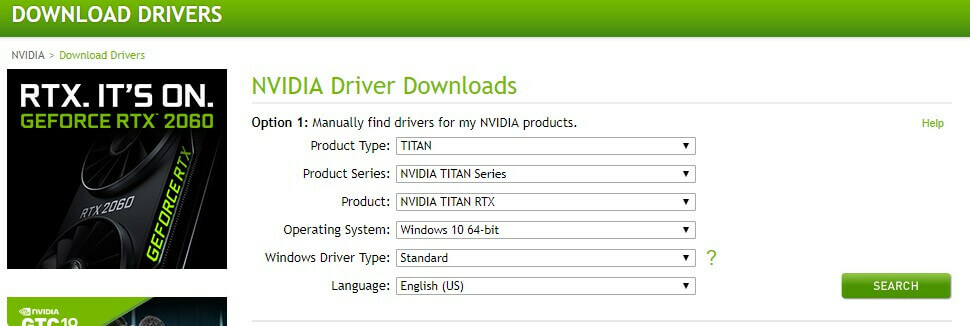- Hearthstone er et av de mest populære korthandelsspillene på Windows 10
- Dessverre rapporterte brukere at de hadde problemer med å laste og fryse.
- Utforsk vår Spillavdeling for de siste nyheter, tips og guider.
- Våre Windows 10 Hub er den største samlingen av spesialiserte artikler om emnet.

Denne programvaren vil holde driverne dine i gang, og dermed beskytte deg mot vanlige datamaskinfeil og maskinvarefeil. Sjekk alle driverne dine nå i 3 enkle trinn:
- Last ned DriverFix (bekreftet nedlastningsfil).
- Klikk Start søk for å finne alle problematiske drivere.
- Klikk Oppdater drivere for å få nye versjoner og unngå systemfeil.
- DriverFix er lastet ned av 0 lesere denne måneden.
Hearthstone er for tiden et av de mest populære kortspillene på PC, men brukere rapporterer at de har noen problemer med Hearthstone og Windows 10.
Her skal vi dekke noen av de vanligste problemene og prøve å løse dem.
Brukerne har rapportert at de har problemer med spillforsinkelse og problemer med svart skjerm, så la oss se om vi kan fikse dem.
Hvordan kan jeg fikse Hearthstone-problemer i Windows 10?
Her er noen vanlige Hearthstone-problemer som brukere rapporterte:
- Hearthstone fungerer ikke på PC - Den mest sannsynlige årsaken er sjåførene dine. Oppdater skjermdriverne til den nyeste versjonen, og sjekk om det løser problemet.
- Hearthstone-tilkobling, forsinkelsesproblemer, ventetidsproblemer PC - Kan være forårsaket av din DNS, men du kan fikse det ved å bytte til Googles DNS. Du kan også prøve å starte ruteren på nytt.
- Hearthstone lastes ikke inn - Dette er vanligvis forårsaket av antivirusprogrammet ditt, så sørg for å legge Hearthstone til listen over unntak.
- Hearthstone fps, fryseproblemer - Problemet kan være prosessprioritet eller tilhørighet. Du kan fikse dette rett fra Oppgavebehandling.
- Hearthstone oppstartsproblemer, lanseringsproblemer - Hvis dette skjer, må du sørge for at du bruker en dedikert GPU. Faktisk kan det hende du må deaktivere den innebygde GPU-en fra BIOS for å løse dette problemet.
1. Hold skjermdrivere oppdatert
 Mange brukere har rapportert problemer med stamming på Windows 10, og det har blitt rapportert at du oppdaterer skjermen sjåfører til den nyeste versjonen løser disse problemene.
Mange brukere har rapportert problemer med stamming på Windows 10, og det har blitt rapportert at du oppdaterer skjermen sjåfører til den nyeste versjonen løser disse problemene.
Det er bekreftet av Nvidia-brukere at de nyeste driverne løser stammeproblemene, men hvis du er en AMD-bruker, vil det ikke skade å oppdatere driverne dine også.
Vi anbefaler DriverFix for å automatisk laste ned alle utdaterte drivere på din PC. Prosessen er automatisk og mye tryggere enn å lete etter drivere selv.
Start med laste ned og installere dette flotte verktøyet. Etter installasjonen starter programvaren automatisk og ser etter driverproblemer eller oppdateringer for systemet ditt.
Resultatet kommer etter noen sekunder i form av en liste med anbefalte drivere å oppdatere.
 Resten er en formalitet, du må bare klikke på Oppdater alt -knappen hvis du vil installere alle driverne samtidig, eller merke av for de enkelte driverne for å installere dem hver for seg.
Resten er en formalitet, du må bare klikke på Oppdater alt -knappen hvis du vil installere alle driverne samtidig, eller merke av for de enkelte driverne for å installere dem hver for seg.

DriverFix
Ved å bruke DriverFix vil du løse Hearthstone-problemet og gå tilbake til det som er viktig: å spille spillet!
Besøk nettsiden
2. Sjekk antivirusprogrammet ditt
Hvis du har problemer med Hearthstone på PC-en, er det mulig at antivirusprogrammet ditt er årsaken. Noen ganger a tredjepart antivirus kan forstyrre systemet ditt, og det vil føre til at dette og mange andre feil oppstår.
For å løse problemet, må du sørge for at Hearthstone er lagt til i listen over unntak i antivirus og brannmur.
Hvis problemet fortsatt er der, anbefales det at du deaktiverer visse antivirusfunksjoner og sjekker om det hjelper. I noen tilfeller må du til og med deaktivere antivirusprogrammet ditt helt.
Hvis deaktivering av antivirusprogrammet ikke hjelper, vil neste trinn være å avinstallere antivirusprogrammet. Flere brukere rapporterte at fjerning av antivirusprogrammet løste problemet, så husk å prøve det.
Et par brukere rapporterte om det McAfee forårsaket dette problemet. Når antivirusprogrammet er fjernet, må du sjekke om problemet fortsatt er der.
Hvis fjerning av antivirusprogrammet løser problemet, bør du vurdere å bytte til en annen antivirusløsning.
Vi anbefaler på det sterkeste Bitdefender Antivirus Plus, for det første fordi den har en spillmodusfunksjon.
Dette sikrer at antivirusprogrammet ikke forstyrrer spilløktene dine på noen måte, og dessuten vil det blokkere forgrunnsvinduer og justere grafikkinnstillingene slik at du får den beste spillopplevelsen.
Selvfølgelig kommer Bitdefender Antivirus Plus med mange andre funksjoner som en VPN som til enhver tid kan beskytte personvernet ditt på nettet.
Den har også en sosial nettverksbeskytter, en anti-tracker og til og med en Password Manager, alt designet for din komplette online sikkerhet.

Bitdefender Antivirus Plus
Bitdefender vil holde systemet ditt trygt og bidra til å få den beste spilløkten.
Få det nå
3. Legg til Hearthstone i Windows Defender Exclusions-listen
- trykk Windows Key + I å åpne Innstillinger-appen.
- Gå til Oppdatering og sikkerhet seksjon.

- Å velge Windows Defender fra menyen til venstre og velg Åpne Windows Defender Security Center fra høyre rute.

- Gå til Virus- og trusselbeskyttelse.

- Navigere til Innstillinger for beskyttelse av virus og trusler.

- Å velge Legg til eller fjern unntak.

- Klikk Legg til en ekskludering, å velge Mappe, og velg Hearthstones katalog.

4. Slett Hearthstone-mappen fra AppData
- trykk Windows-tast + R, type % localappdata% og trykk Tast inn.

- Gå til BlizzardHearthstone katalog.
- Slett Hearthstone-mappen, eller bare flytt den til skrivebordet eller et annet sted.
- Start spillet nå og se om stammingsproblemene vedvarer.
5. Deaktiver byttbar grafikk fra BIOS

- Fortsett å trykke når datamaskinen starter Slett, F2, eller F12 for å gå inn i BIOS.
- Finn den byttbare grafikken og slå den av.
- Sørg for at du lagrer endringene.
Merk: Denne løsningen fungerer bare hvis du har både integrert og dedikert grafikkort.
6. Start ruteren på nytt

- Gå til ruteren / modemet og trykk på Makt knappen for å slå den av.
- Når enheten er slått av, vent i omtrent 30 sekunder.
- Trykk nå på Makt knappen igjen for å slå den på.
- Vent i omtrent 30 sekunder eller mer til ruteren / modemet starter helt opp.
Hearthstone lastes ikke inn? Løs problemet med denne omfattende veiledningen
7. Bruk Google DNS
- Klikk på nettverksikonet på Oppgavelinje og velg nettverket ditt.

- Å velge Endre adapteralternativer.

- Høyreklikk på nettverkstilkoblingen og velg Eiendommer.

- Å velge Internet Protocol versjon 4 (TCP / IPv4) og klikk på Eiendommer knapp.

- Å velge Bruk følgende DNS-serveradresser. Husk å komme inn 8.8.8.8 som Foretrukket og 8.8.4.4 som Alternativ DNS-server. Klikk OK for å lagre endringene.

Merk: Husk at bytte til Googles DNS kan forårsake problemer med ventetid, men det vil ikke være et problem for et spill som Hearthstone.
8. Endre Hearthstones prioritet og tilhørighet
- Start Hearthstone.
- trykk Alt + Tab for å minimere spillet.
- Åpen Oppgavebehandling, gå til Detaljer kategorien, og finn Hearthstone på listen.
- Høyreklikk Hearthstone og velg Angi prioritet.
- Still inn hvilken som helst annen verdi som er høyere enn normalt (Noen brukere foreslår til og med å bruke sanntidsverdi, men det kan føre til problemer på PC-en).

- Høyreklikk Hearthstone-prosessen igjen og velg Sett tilhørighet.

- Forsikre deg om at bare CPU 0 er sjekket og deaktivert resten. Klikk OK.

Merk: Husk at dette bare er en løsning, så du må gjenta det hver gang du vil starte Hearthstone.
Hearthstone er et flott og populært spill, så mulige problemer kan ødelegge brukernes opplevelse.
Vi håper imidlertid denne artikkelen hjalp deg med å løse alle problemene du hadde med Hearthstone, og at du kan spille spillet uten forstyrrelser nå. Hvis du har kommentarer eller spørsmål, kan du legge igjen en linje i kommentarfeltet nedenfor.
![Kunne ikke initialisere Direct3D i Windows 10 [Quick Fix]](/f/ca1cbbf528a52f16be843289e547cfc0.jpg?width=300&height=460)